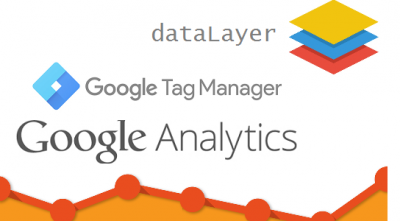Tôi đã từng mất ăn mất ngủ một thời gian để tìm lời giải cho bài toán chuyển dữ liệu thương mại điện tử (đơn hàng, sản phẩm mua, giá tiền…) vào Google Analytics thông qua Google Tag Manager. Câu chuyện có vẻ khá đơn giản vì Google đã có những hướng dẫn rất cụ thểc – tuy nhiên sẽ khó khăn hơn một chút nếu như website của bạn sử dụng AJAX để xử lý đơn hàng.
Để giải quyết đề bài này, trước đây tôi thậm chí còn phải xây dựng một listener riêng để lắng nghe sự kiện AJAX từ website và “push” dữ liệu lên. Giờ đây mọi thứ đơn giản hơn rất nhiều nếu bạn biết sử dụng event listener của Google đúng cách.
Sau đây là cách đơn giản hơn để bạn có thể gửi dữ liêụ thương mại điện tử vào Google Analytics thông qua Tag Manager mà không cần phải xây dựng AJAX Listener như ở bài viết trước đây tôi từng chia sẻ:
- Xây dựng dữ liệu gửi đi thông qua sự kiện event
- Cấu hình chuyển dữ liệu vào Google Analytics
- Xây dựng Trigger (Trình kích hoạt) phù hợp để bắt sự kiện
Ba bước đơn giản trên giúp tôi làm được điều tôi cần một cách đơn giản hơn rất nhiều lần so với cách cũ.
Đôi lúc tôi cảm thấy tiếc vì mình biết cách này quá trễ, nhưng dù sao việc xây dựng listener riêng cũng là một trải nghiệm thú vị.
Phụ mục
Xây dựng dữ liệu gửi đi thông qua event
Cách xây dựng data layer để push dữ liệu cũng khá đơn giản và không khác gì nhiều so với hướng dẫn của Google (ở đây). Tuy nhiên có một điểm khác nho nhỏ là bạn khai báo thêm 1 chút sự kiện(event) tương ứng để trigger có thể xác định và kích hoạt.
Ở đây mình sử dụng event được định nghĩa là tên là ectracking để kích họat trigger khi event này xuất hiện.
Việc tiếp theo bạn cần làm là định nghĩa event ectracking trong Tag Manager để Trigger bắt event này và thực hiện việc chuyển dữ liệu bạn đã tạo ra vào Google Analytics cho bạn.
Cấu hình tài khoản Google Analytics tương ứng
Như đã nói ở trên, việc tiếp theo bạn cần làm định nghĩa Event ectracking trong Google Tag Manager. Nhưng trước tiên, hãy tiến hành cấu hình để kết nối với tài khoản Google Analytics tương ứng.
Từ tài khoản Google Tag Manager của mình, bạn truy cập vào Container đang làm việc và tiến hành tạo một thẻ(Tag) mới. Loại thẻ bạn sử dụng là loại Universal Analytics hoặc Google Analytics cổ điển là phụ thuộc vào mã bạn đã cài đặt trên website. Đối với bạn nào sử dụng code Tag Manager để kết nối với Google Analytics thì chắc là Universal như mình.
Để thuận tiện cho việc quản lý, mình cũng đặt luôn tên thẻ vừa tạo là U-Ecom cho dễ phân biệt với các thẻ đã tạo trước đó.
Tiếp theo bạn thiết lập các thông số kết nối Google Analytics của bạn. Nếu trước đây bạn đã tạo biến lưu tham số kết nối tài khoản Google Analytics thì có thể sử dụng lại biến này như mình.
Xây dựng trình kích hoạt (Trigger) cho event ectracking
Ở trình kích hoạt của thẻ, bạn tiến hành chọn loại trình kích hoạt là Sự kiện tùy chỉnh.
Phần tên sự kiện, bạn gõ chính xác tên sự kiện mà chúng ta đã tạo trong code ở phần đầu, nghĩa là ectracking.
Phần tham chiếu đến thẻ (tag), dĩ nhiên chúng ta sẽ tham chiếu đến thẻ cấu hình Google Analytics lúc nãy – nghĩa là U-Ecom.
Cuối cùng bạn tiến hành lưu lại và xuất bản các thẻ, trình kích hoạt này.
Chúng ta sẽ có một bộ trình kích hoạt như sau:
Vậy là xong, hiểu một cách nôm na: bạn tạo một event trên website và kích hoạt event này thông qua việc tạo đơn hàng rồi gửi toàn bộ thông tin về đơn hàng đến Google Tag Manager thông qua Event. Trigger sẽ đón đầu và bắt sự kiện ectracking mà bạn đã tạo ra trong code thông qua khai báo trong Tag Manager và tiến hành chuyển dữ liệu vào Google Analytics thông qua Tag đã được cấu hình với tài khoản thẻ Google Analytics tương ứng.
Bạn thấy đấy, việc này quá đơn giản và dễ dàng hơn so với cách cũ mà tôi đã thực hiện rất nhiều lần. Việc sử dụng trình kích hoạt này giúp tôi tiết kiệm rất nhiều thời gian và công sức so với cách cũ.
Đúng là nghĩ đơn giản lúc nào cũng khỏe hơn :D